
【プライム・ビデオ】視聴履歴の確認・削除する方法を手順付きで解説
プライム会員の特典の1つ「プライム・ビデオ」で映画やドラマを見ていると、自動的に視聴履歴に記録されていきます。
- 過去に見たあの面白い作品名が思い出せない・・・
- 視聴履歴から消したい作品がある
という方に向けて、この記事では視聴履歴の確認方法と削除方法を解説します。
目次
プライム・ビデオの視聴履歴を確認する方法
STEP
「プライム・ビデオ」で検索
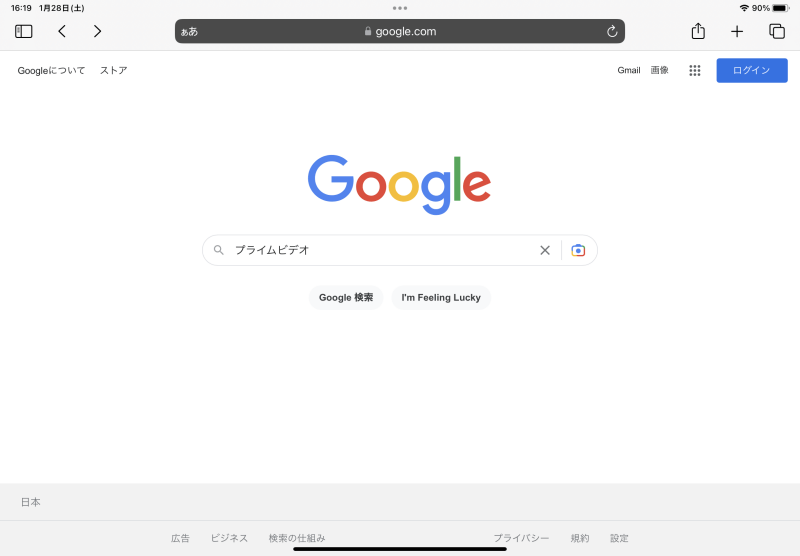
スマホ・タブレット・パソコンから「プライムビデオ」で検索。
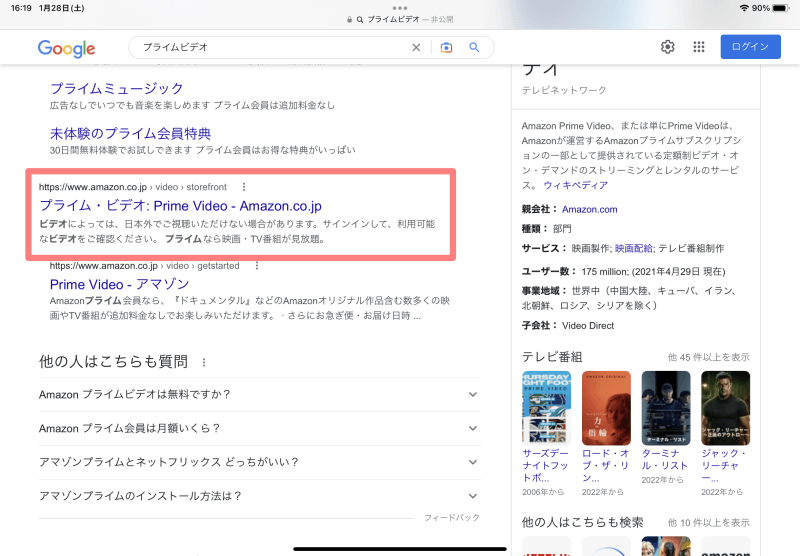
検索結果からプライムビデオを開きます。検索するのが面倒くさいという方向けに一応リンクを貼っておきます。「プライム・ビデオ公式サイト」← こちらから開くことができます。
STEP
プライム・ビデオにログイン
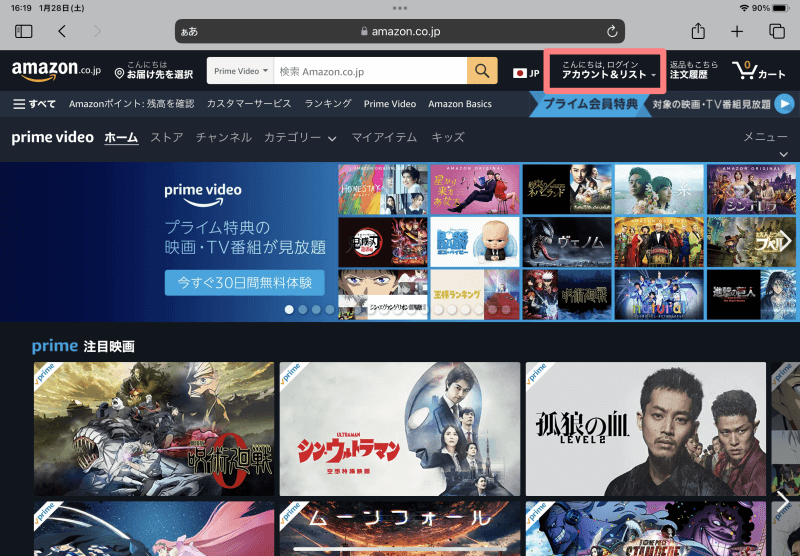
プライム・ビデオを開いたらAmazonのアカウントでログインします。
STEP
設定を開く
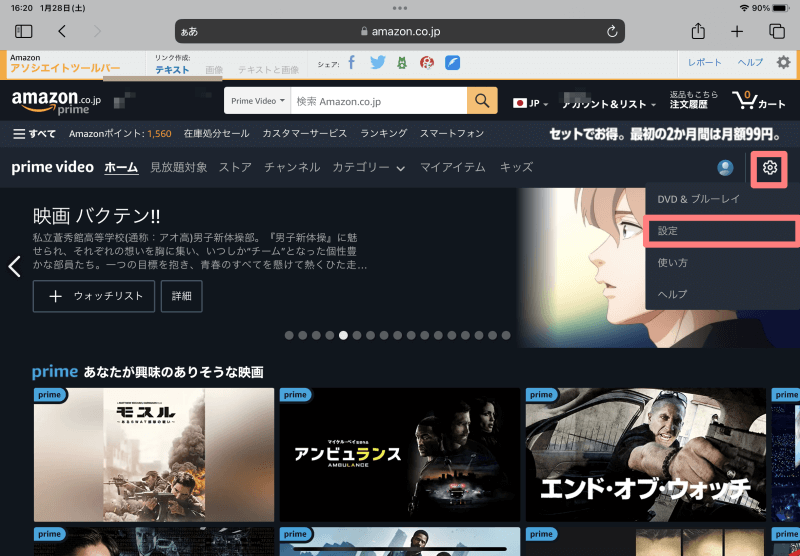
ログインしたら画面右上にある歯車のアイコンを開いて「設定」をタップ。
STEP
視聴履歴を開く
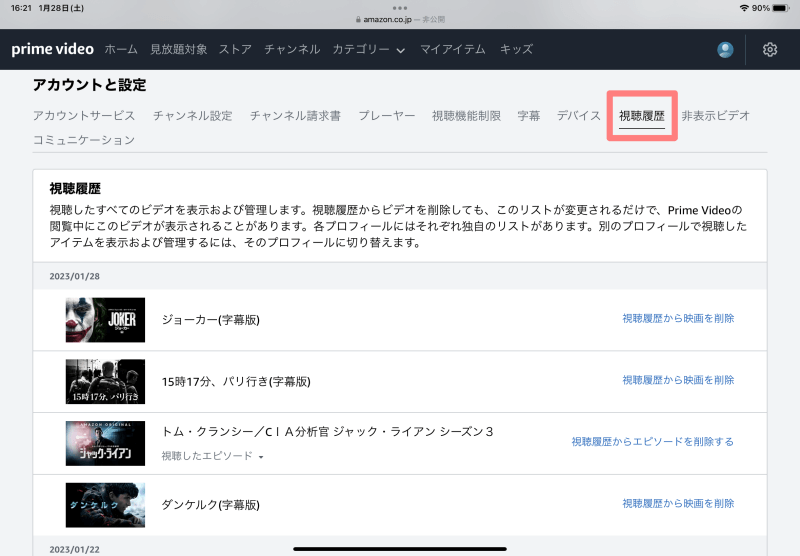
アカウントと設定画面にある「視聴履歴」を開くと、プライム・ビデオで視聴した作品一覧を確認することができます。
視聴履歴から削除する方法
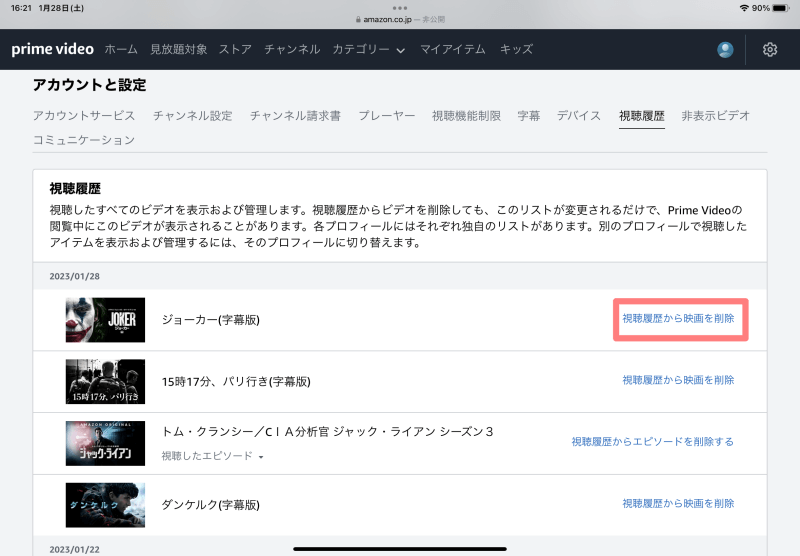
視聴履歴から消したい作品を探したら右側にある「視聴履歴から映画を削除」をタップ。
ドラマの場合は「視聴履歴からエピソードを削除する」という文言に変わっています。
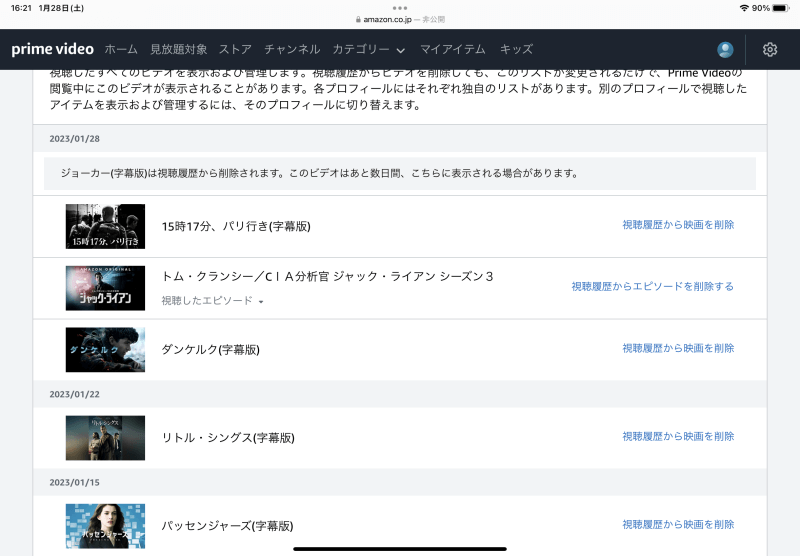
「(作品名)は視聴履歴から削除されます。このビデオはあと数日間、こちらにお表示される場合があります。」という表記に変わったら削除完了。
まとめ
本記事では、プライム・ビデオの視聴履歴の確認方法と削除方法について解説しました。
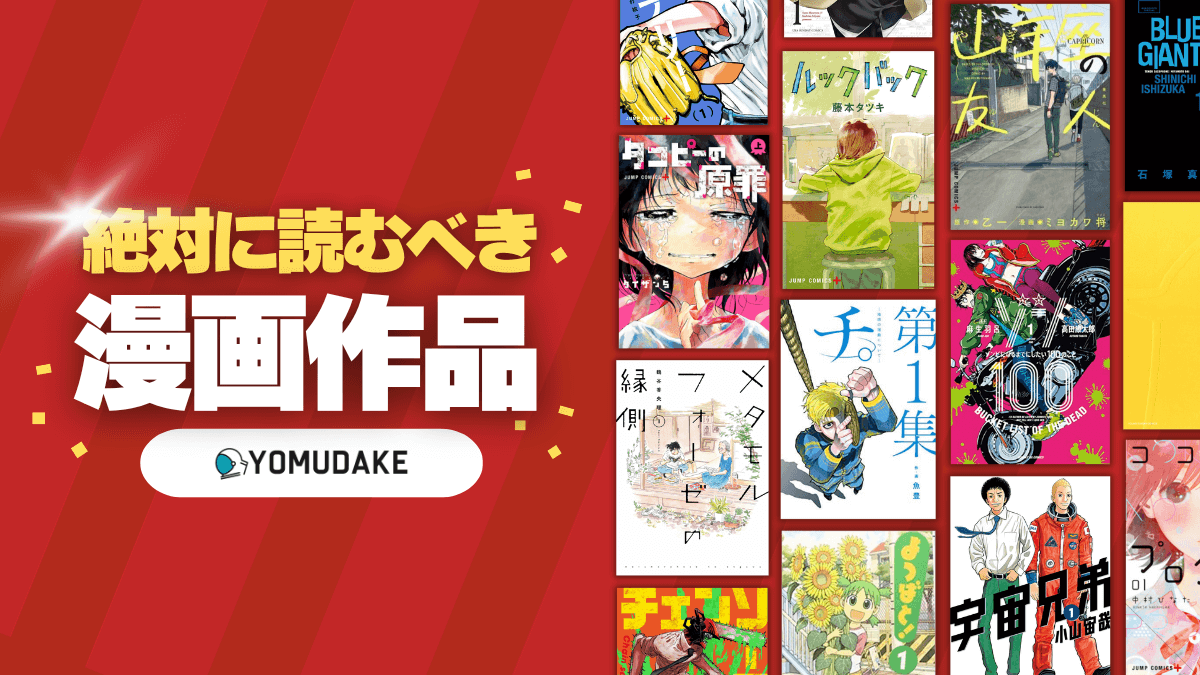

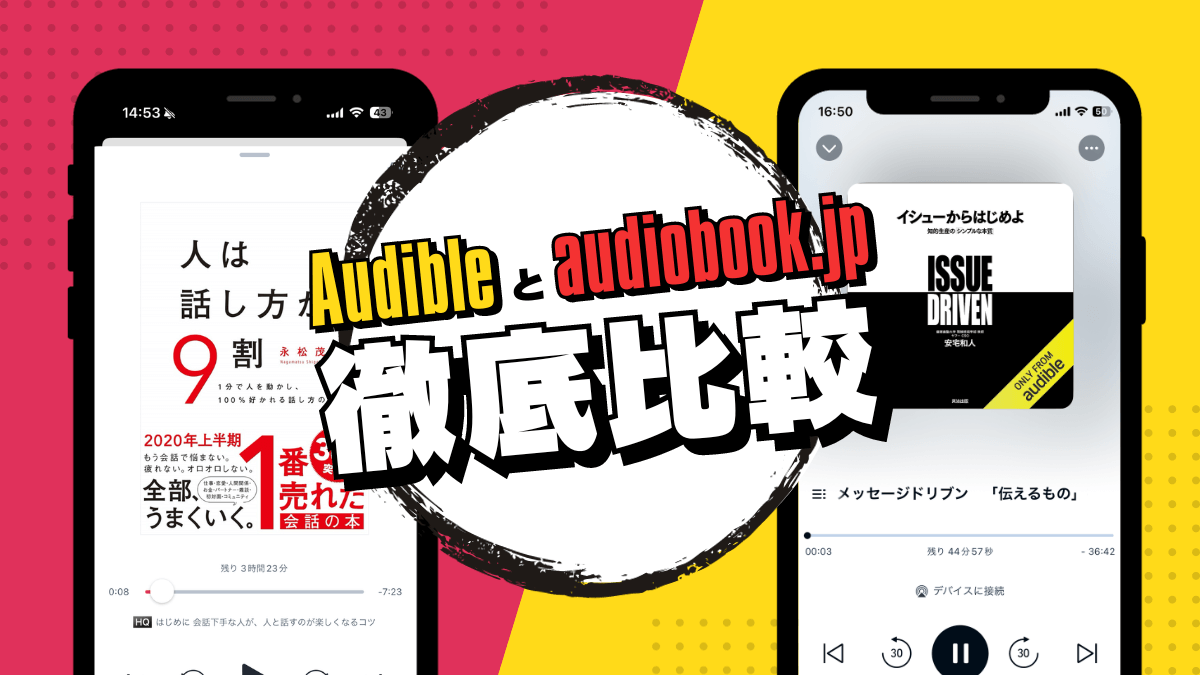
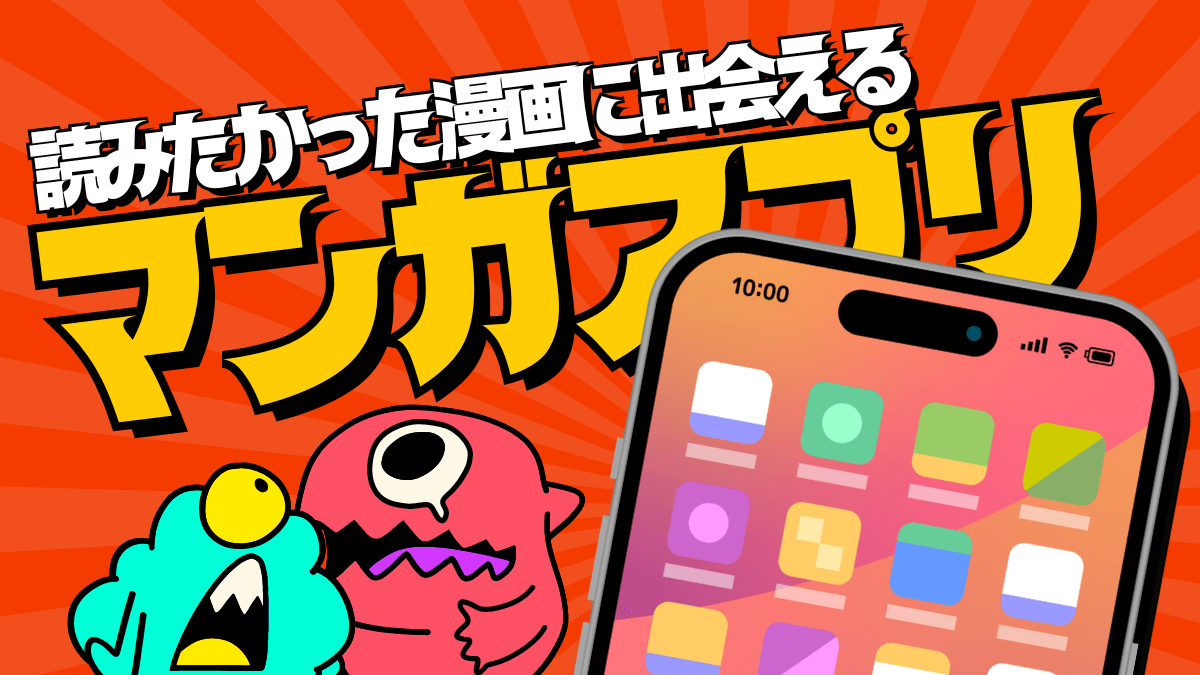
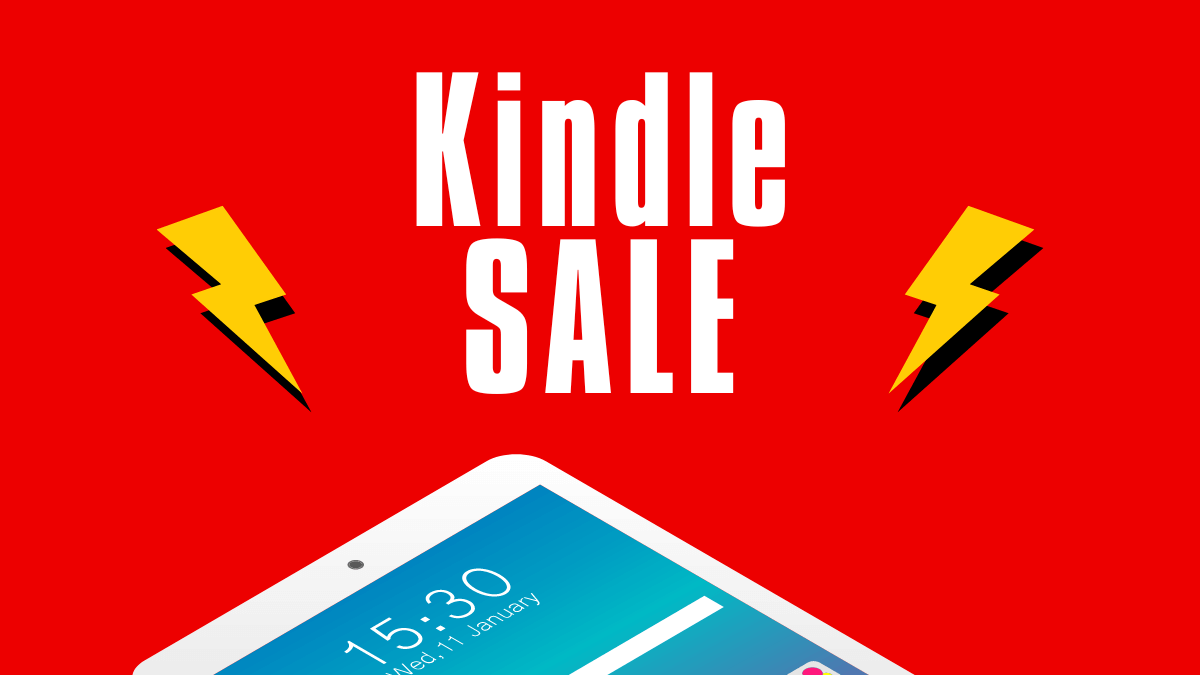
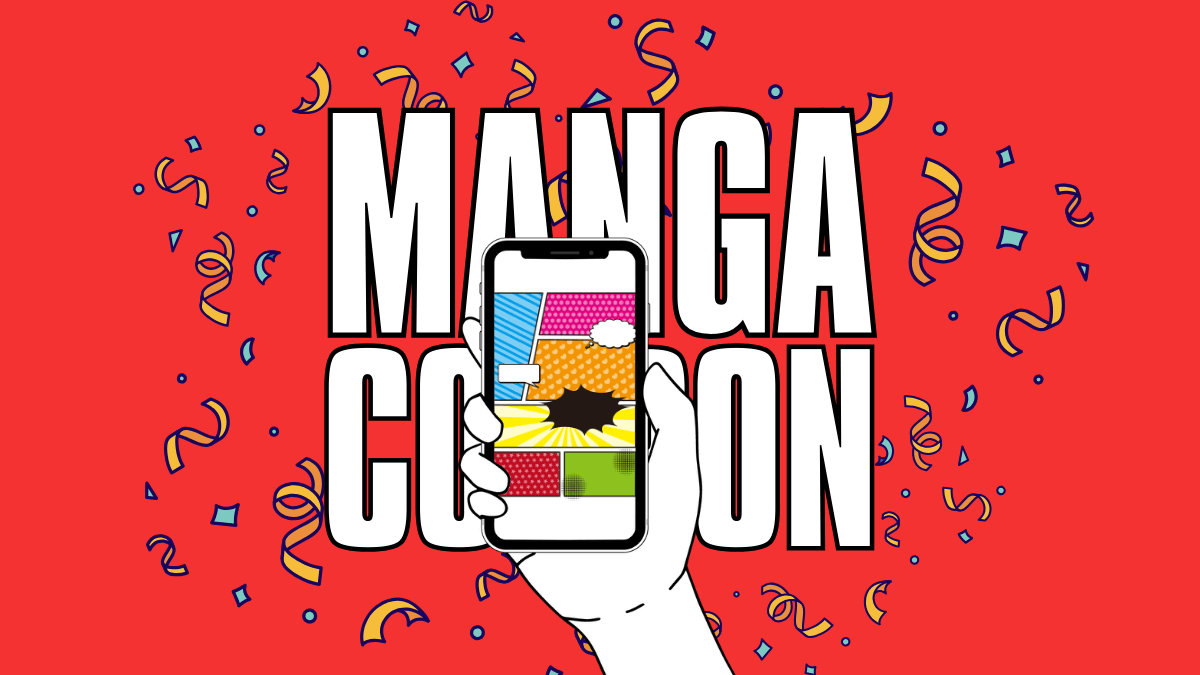


コメント